Ubuntu 18.04’te Rocket.Chat Sunucusu Nasıl Kurulur
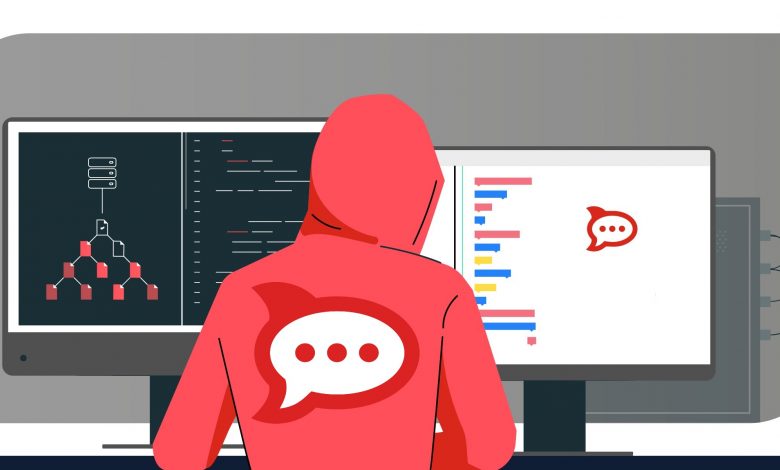
Rocket.Chat, kendi ortamınızda kendi sunucularınızda barındırabileceğiniz mükemmel bir açık kaynaklı, ücretsiz sohbet yazılımı çözümüdür. Slack’e bir alternatif olarak kabul edilir ve görüntülü sohbet ve konferans, dosya paylaşımı, yardım masası sistemleri ve çok daha fazlası dahil olmak üzere benzer işlevler sunar.
Rocket.Chat, işlerin olabildiğince hızlı ve verimli bir şekilde yapılabilmesi için projeler üzerinde işbirliği yapmak üzere ekipleri bir araya getirir… İster küçük ister büyük bir kuruluş olun, bu platform ekibinizin iletişim kurmasına ve fikir paylaşmasına yardımcı olabilir… ve bu konuşmalar şu adreste mevcut olacak: masaüstünde, mobil cihazlarda ve Rocket.Chat uygulamasının olduğu her yerde yüklü…
Bu kısa eğitim, yeni kullanıcılara Rocket.Chat sunucusunu Ubuntu 18.04 LTS sunucusuna kurulumu anlatır.
Rocket.Chat hakkında daha fazla bilgi için lütfen ana sayfasını ziyaret edin .
Mevcut özelliklerden bazıları aşağıda listelenmiştir:
- Gerçek zamanlı çeviri
- Rocket.Chat’e gelen ve giden WebHook entegrasyonları
- Canlı sohbet / Mesajlaşma çağrı merkezi / Sesli Aramalar
- Güçlü API’ler
- Dosya Yükleme ve paylaşma
- Linux, Android, iOS, Windows ve Mac için Web, Masaüstü ve Mobil uygulamalar
- Uzaktan Video İzleme
- Özel temalar, emojiler, sesler ve şirket varlıkları
- ve daha fazlası…
Rocket.Chat’i kurmaya hazır olduğunuzda aşağıdaki adımları izleyin:
Adım 1: MongoDB’yi kurun
Rocket.Chat, MongoDB veritabanı sunucusuna dayanır. Devam etmeden önce MongoDB’yi kurmanız ve yapılandırmanız gerekecek. Bunu yapmak için aşağıdaki kılavuzu izleyin:
MongoDB’nin en son sürümünü edinmek için deposunu Ubuntu’ya eklemelisiniz. bunu yapmak için resmi depo anahtarını eklemek için aşağıdaki komutları çalıştırın.
sudo apt-key adv --keyserver hkp://keyserver.ubuntu.com:80 --recv 9DA31620334BD75D9DCB49F368818C72E52529D4--recv 9DA31620334BD75D9DCB49F368818C72E52529D4
Depo anahtarını Ubuntu’ya ekledikten sonra sisteminize MongoDB deposu eklemek için aşağıdaki komutları çalıştırın…
echo "deb [ arch=amd64 ] https://repo.mongodb.org/apt/ubuntu bionic/mongodb-org/4.0 multiverse" | sudo tee /etc/apt/sources.list.d/mongodb-org-4.0.list
Depo ve anahtar Ubuntu’ya eklendiğine göre, paketi kurmak için aşağıdaki komutları çalıştırın.
sudo apt update sudo apt install -y mongodb-org
MongoDB kurulduktan sonra, sistem başlatıldığında MongoDB’nin otomatik olarak başlatılmasını durdurmak, başlatmak ve etkinleştirmek için aşağıdaki komutlar kullanılabilir.
ssudo systemctl stop mongod.service sudo systemctl start mongod.service sudo systemctl enable mongod.service
Varsayılan olarak, MongoDB 27017 numaralı bağlantı noktasını dinler. Kurulumdan sonra yerel sunucu MongoDB ile iletişim kurabilmelidir. MongoDB’nin çalışıp çalışmadığını doğrulamak için aşağıdaki komutları çalıştırın:
sudo systemctl status mongod
Aşağıdaki satırlara benzer bir şey görmelisiniz:
chat@ubuntu1804:~$ sudo systemctl status mongod
● mongod.service - High-performance, schema-free document-oriented database
Loaded: loaded (/lib/systemd/system/mongod.service; enabled; vendor preset: enabled)
Active: active (running) since Sat 2018-01-27 08:53:42 CST; 13min ago
Docs: https://docs.mongodb.org/manual
Main PID: 2383 (mongod)
Tasks: 23
Memory: 60.7M
CPU: 2.613s
CGroup: /system.slice/mongod.service
└─2383 /usr/bin/mongod --config /etc/mongod.conf
Jan 27 08:53:42 ubuntu1604 systemd[1]: Started High-performance, schema-free document-oriented database.
Jan 27 09:05:49 ubuntu1604 systemd[1]: Started High-performance, schema-free document-oriented database.
MongoDB’yi Rocket.Chat’i destekleyecek şekilde yapılandırın
Rocket.Chat, Meteor Oplog izleme yoluyla performansı artırmak için MongoDB replika setini kullanır .
Not Mongo’nun uyumlu bir sürümünü kullandığınızdan emin olmak için lütfen sürüm notlarını kontrol edin.
Kopya setini yapılandırmak için bu bölümü /etc/mongod.conf içine ekleyin :
sudo nano /etc/mongod.conf
Ardından dosyanın sonundaki satırları kopyalayıp yapıştırın ve kaydedin.
replication: replSetName: "rs01"
Aşağıdaki komutu çalıştırarak yukarıdaki ayarların aynısını yapabilirsiniz:
echo -e “replication:\n replSetName: \”rs01\”” | sudo tee -a /etc/mongod.conf
Yukarıdaki komutları çalıştırdıktan sonra, MongoDB hizmetini yeniden başlatmak için bunu çalıştırın:
sudo systemctl restart mongod
Ardından, MongoDB kabuğunu başlatın
mongo
Ardından replika setini başlatmak için aşağıdaki komutlar
rs.initiate()
Komutun çıktısı şöyle görünmelidir:
{
"operationTime" : Timestamp(1562351876, 1),
"ok" : 0,
"errmsg" : "already initialized",
"code" : 23,
"codeName" : "AlreadyInitialized",
"$clusterTime" : {
"clusterTime" : Timestamp(1562351876, 1),
"signature" : {
"hash" : BinData(0,"AAAAAAAAAAAAAAAAAAAAAAAAAAA="),
"keyId" : NumberLong(0)
}
}
}
Çıkın ve MongoDB ile işiniz bitti.
2. Adım: Node.js’yi yükleyin
Rocket.Chat ayrıca Node.js gerektirir ve aşağıdaki adımlar size Ubuntu’ya nasıl kurulacağını gösterir. Bu yazının yazıldığı sırada, Rocket.Chat yalnızca 8.x deposundan Node.js’yi destekler .
sudo apt install nodejs npm build-essential curl software-properties-common graphicsmagick
Bundan sonra, önerilen düğümü ve n paketlerini almak için komutları çalıştırın.
sudo npm install -g inherits n && sudo n 8.11.4
Kurulumdan sonra hem Node.js hem de NPM modülleri kurulmalı ve kullanıma hazır olmalıdır….
Adım 3: Rocket.Chat Sunucusunu Kurun
Artık hem MongoDB’yi hem de Node.js’yi yüklediğinize göre, Rocket.Chat’i kurmak için aşağıdaki komutları çalıştırın.
İlk olarak Rocket.Chat için yeni bir kullanıcı hesabı oluşturmak için aşağıdaki komutları çalıştırın. Muhtemelen root olarak çalıştırmak istemezsiniz.
sudo useradd -m -U -r -d /opt/rocketchat rocketchat
Roket kullanıcısına geçin:
sudo su - rocketchat
Aşağıdaki komutlar, şu anda kullanıcı roket sohbeti olarak çalıştığınızı varsayar.
Ardından, en son Rocket.Chat sunucu paketini roketchat kullanıcı ana dizinine indirin.
curl -L https://releases.rocket.chat/latest/download -o rocket.chat.tgz
İndirildikten sonra, Rocket.Chat arşivini çıkarın ve npm kurulumunu çalıştırın:
tar zxvf rocket.chat.tgz mv bundle Rocket.Chat cd /opt/rocketchat/Rocket.Chat/programs/server npm install
Bundan sonra, aşağıdaki satırları çalıştırın:
export ROOT_URL=http://example.com:3000 export MONGO_URL=mongodb://localhost:27017/rocketchat export MONGO_OPLOG_URL=mongodb://localhost:27017/local?replSet=rs01 export PORT=3000
Ardından roket sohbet ana dizinine geçin.
cd /opt/rocketchat/Rocket.Chat/
ve aşağıdaki komutları çalıştırın
node main.js
Her şey beklendiği gibi giderse. çalışan sunucunun durumunu görmelisiniz.
➔ System ➔ startup ➔ +---------------------------------------------+ ➔ | SERVER RUNNING | ➔ +---------------------------------------------+ ➔ | | ➔ | Rocket.Chat Version: 1.2.1 | ➔ | NodeJS Version: 8.11.4 - x64 | ➔ | MongoDB Version: 4.0.10 | ➔ | MongoDB Engine: wiredTiger | ➔ | Platform: linux | ➔ | Process Port: 3000 | ➔ | Site URL: http://0.0.0.0:3000/ | ➔ | ReplicaSet OpLog: Enabled | ➔ | Commit Hash: 7475d7628a | ➔ | Commit Branch: HEAD | ➔ | | ➔ +---------------------------------------------+
Rocketchat kullanıcı sürecinden çıkın. çıkış yazarak (belki iki kez). Bu sizi hesap profilinize getirmelidir.
Ardından Rocket.Chat servisini oluşturmak için aşağıdaki komutları çalıştırın.
sudo nano /etc/systemd/system/rocketchat.service
Ardından aşağıdaki satırları kopyalayıp dosyaya yapıştırın ve kaydedin.
[Unit] Description=Rocket.Chat server After=network.target nss-lookup.target mongod.target [Service] StandardOutput=syslog StandardError=syslog SyslogIdentifier=rocketchat User=rocketchat Environment=MONGO_URL=mongodb://localhost:27017/rocketchat MONGO_OPLOG_URL=mongodb://localhost:27017/local?replSet=rs01 ROOT_URL=http://example.com PORT=3000 ExecStart=/usr/local/bin/node /opt/rocketchat/Rocket.Chat/main.js [Install] WantedBy=multi-user.target
Dosyayı kaydet ve çık.
Ardından, yukarıda oluşturduğumuz roket sohbet hizmetlerini etkinleştirin.
sudo systemctl daemon-reload sudo systemctl enable rocketchat sudo systemctl start rocketchat
Aşağıdaki komutları çalıştırarak Rocket.Chat’in durumunu kontrol edin:
sudo systemctl status rocketchat
Aşağıdaki gibi benzer satırlar görmelisiniz:
● rocketchat.service - Rocket.Chat server
Loaded: loaded (/etc/systemd/system/rocketchat.service; enabled; vendor preset: enabled)
Active: active (running) since Fri 2019-07-05 13:09:07 CDT; 21s ago
Main PID: 4077 (node)
Tasks: 10 (limit: 4915)
CGroup: /system.slice/rocketchat.service
└─4077 /usr/local/bin/node /opt/rocketchat/Rocket.Chat/main.js
Jul 05 13:09:26 ubuntu1804 rocketchat[4077]: ➔ | MongoDB Version: 4.0.10 |
Jul 05 13:09:26 ubuntu1804 rocketchat[4077]: ➔ | MongoDB Engine: wiredTiger |
Jul 05 13:09:26 ubuntu1804 rocketchat[4077]: ➔ | Platform: linux |
Jul 05 13:09:26 ubuntu1804 rocketchat[4077]: ➔ | Process Port: 3000 |
Jul 05 13:09:26 ubuntu1804 rocketchat[4077]: ➔ | Site URL: http://0.0.0.0:3000/ |
Jul 05 13:09:26 ubuntu1804 rocketchat[4077]: ➔ | ReplicaSet OpLog: Enabled |
Jul 05 13:09:26 ubuntu1804 rocketchat[4077]: ➔ | Commit Hash: 7475d7628a |
Jul 05 13:09:26 ubuntu1804 rocketchat[4077]: ➔ | Commit Branch: HEAD |
Jul 05 13:09:26 ubuntu1804 rocketchat[4077]: ➔ | |
Jul 05 13:09:26 ubuntu1804 rocketchat[4077]: ➔ +---------------------------------------------+
Şimdi her şey kurulur ve yapılandırılır.
Tarayıcınızı açın ve sunucu adına ve ardından 3000 numaralı bağlantı noktasına göz atın
http://example.com:3000
Kurulum sihirbazı, ilk yönetici kullanıcınızı ayarlama, kuruluşunuzu yapılandırma, sunucunuzu ücretsiz anında iletme bildirimleri alacak şekilde kaydetme ve daha pek çok konuda size rehberlik edecektir.
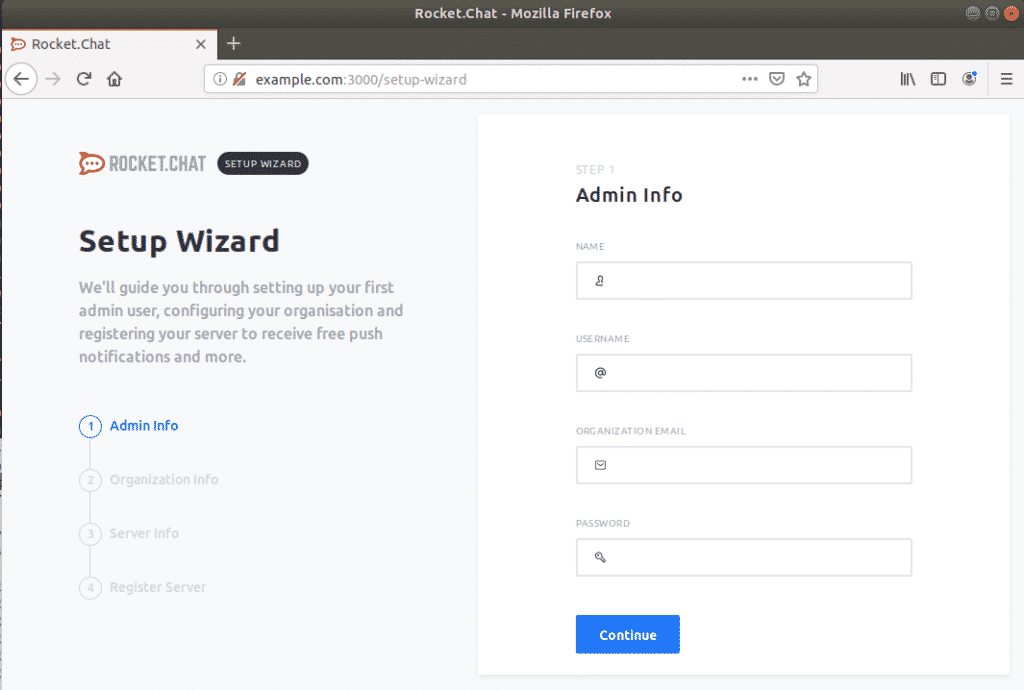
Ardından, kuruluş bilgilerinizi girin ve devam edin
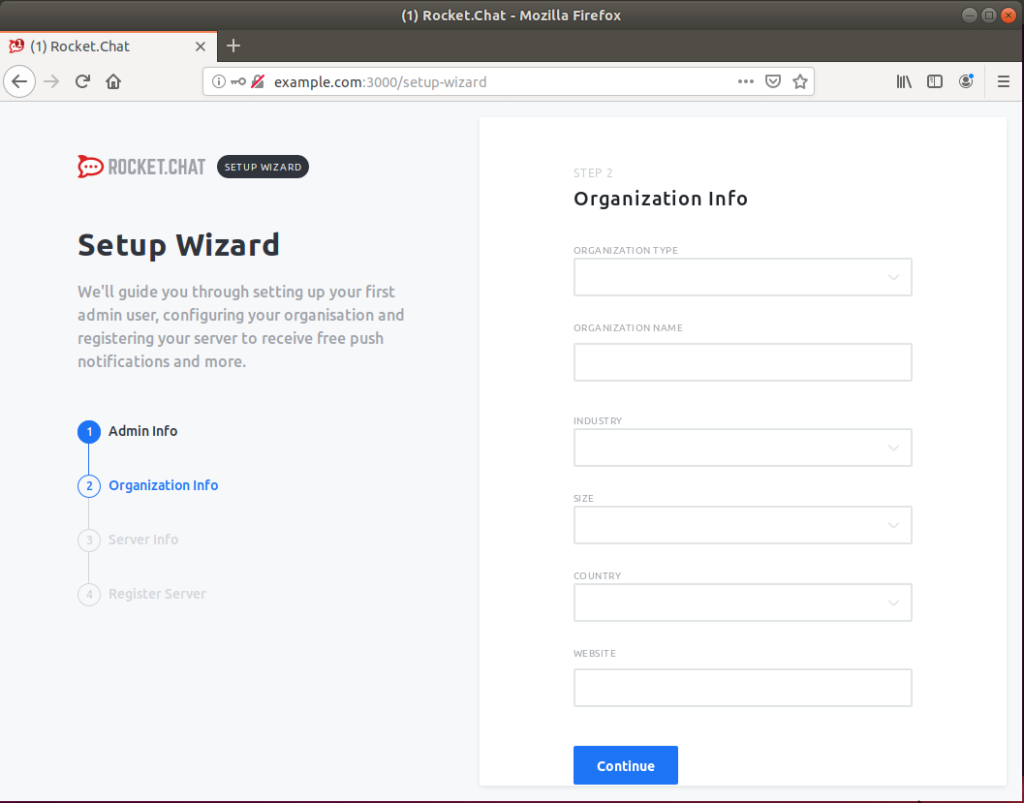
Bundan sonra, sunucu bilgilerinizi sağlayın
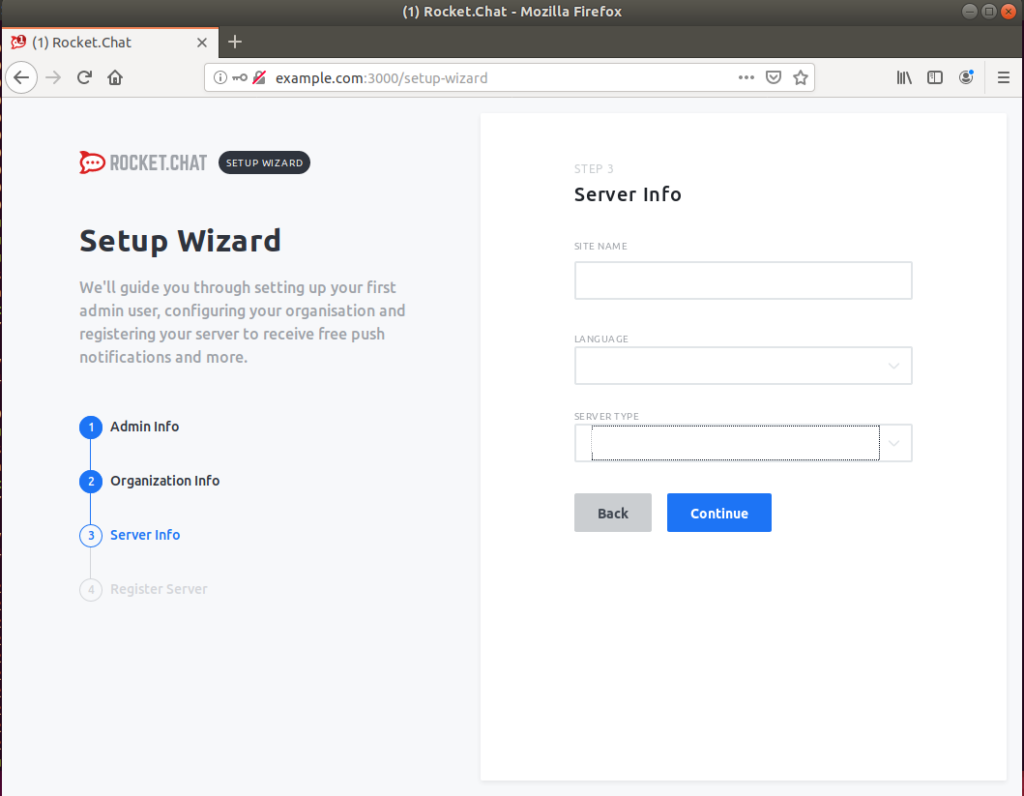
Ardından sunucunuzu kaydedin.
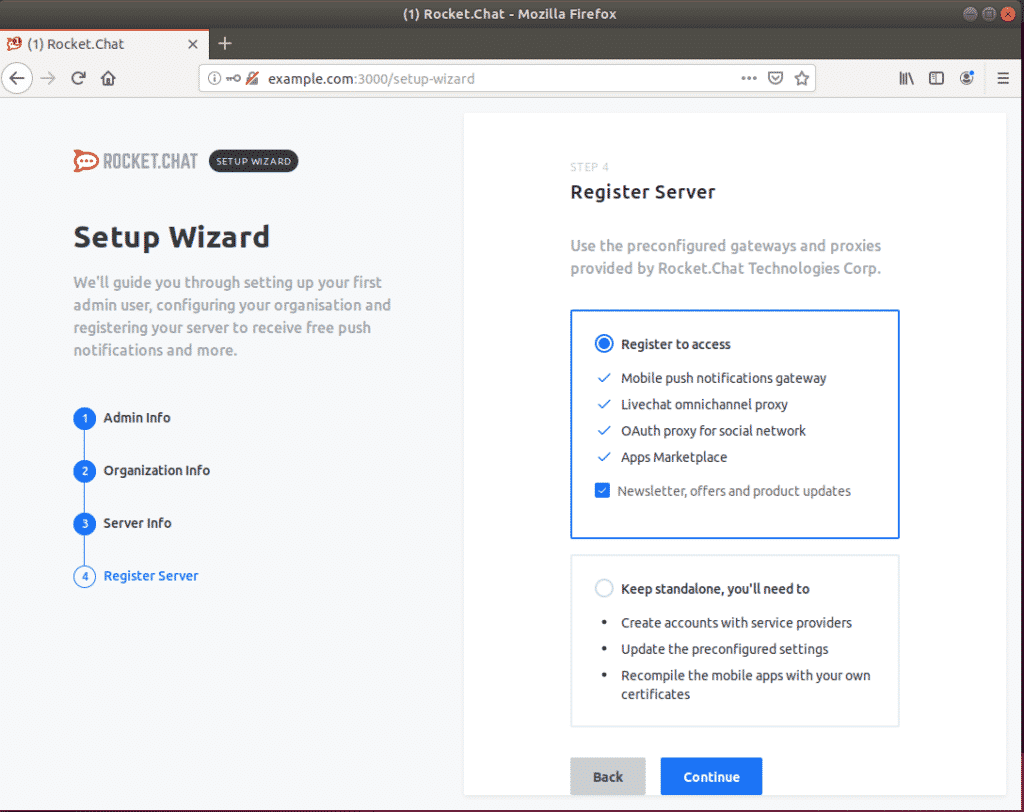
Sonraki,
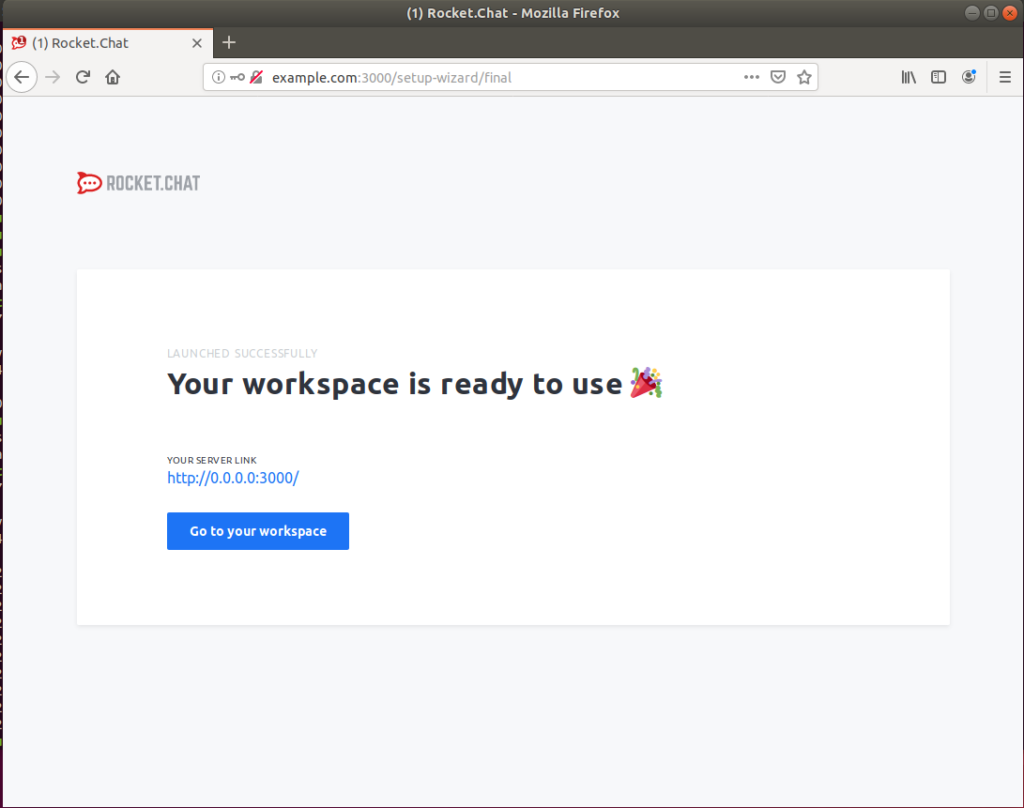
Bu kadar!
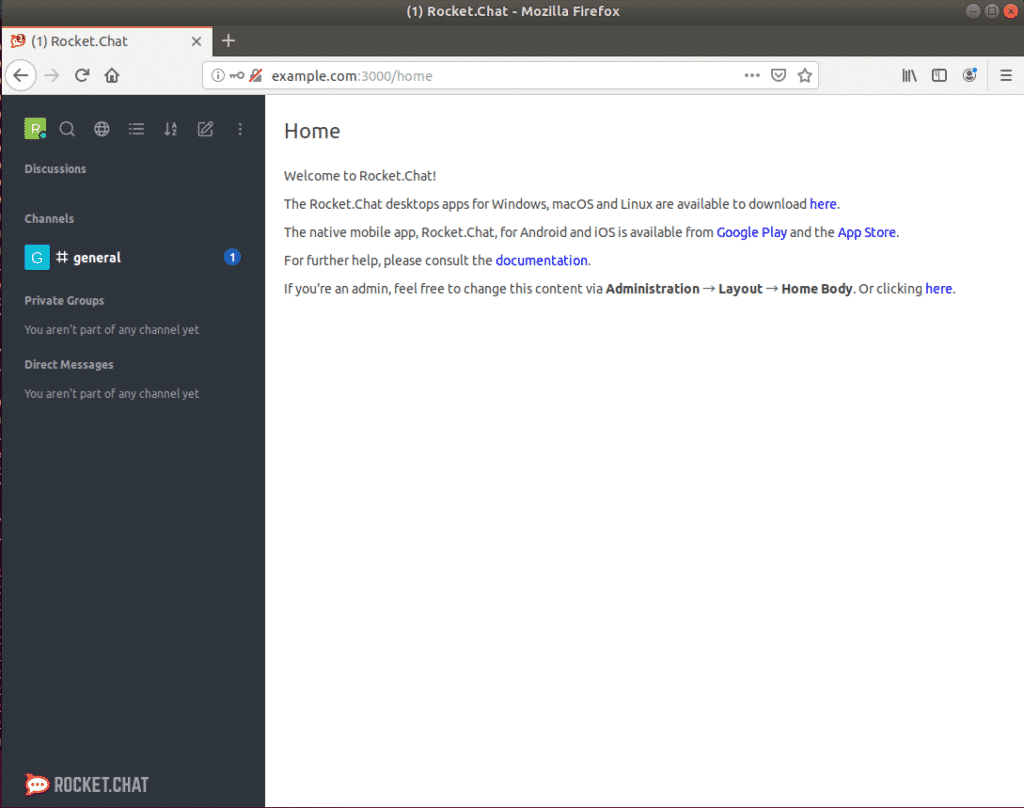
Tebrikler! Rocket.Chat sunucusunu Ubuntu 18.04 LTS



